مشاهده فرآیندها
متداول ترین دستور مورد استفاده برای مشاهده فرآیندها (چندین وجود دارد) است ps. ps
برنامه گزینه های زیادی دارد، اما در ساده ترین شکل آن به صورت زیر استفاده می شود:
[me@linuxbox ~]$ ps
PID TTY TIME CMD
5198 امتیاز/1 00:00:00 بش
10129 امتیاز/1 00:00:00 بعد از ظهر
[me@linuxbox ~]$ ps
PID TTY TIME CMD
5198 امتیاز/1 00:00:00 بش
10129 امتیاز/1 00:00:00 بعد از ظهر
نتیجه در این مثال دو فرآیند را فهرست میکند، فرآیند 5198 و فرآیند 10129، که عبارتند از بر هم زدن و ps به ترتیب. همانطور که می بینیم، به طور پیش فرض، ps خیلی به ما نشان نمی دهد، فقط فرآیندهای مرتبط با جلسه ترمینال فعلی را نشان می دهد. برای مشاهده بیشتر، باید چند گزینه اضافه کنیم، اما قبل از انجام این کار، اجازه دهید به سایر فیلدهای تولید شده توسط ps. TTY مخفف "Teletype" است و به آن اشاره دارد ترمینال کنترل برای فرآیند یونیکس سن خود را در اینجا نشان می دهد. در TIME فیلد مقدار زمان CPU مصرف شده توسط فرآیند است. همانطور که می بینیم، هیچ یک از این فرآیندها باعث نمی شود که کامپیوتر خیلی سخت کار کند.
اگر گزینه ای اضافه کنیم، می توانیم تصویر بزرگتری از آنچه سیستم انجام می دهد به دست آوریم:
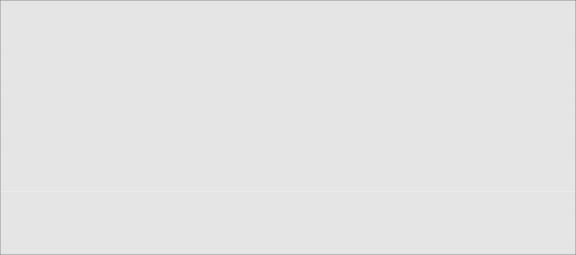
[me@linuxbox ~]$ ps x
PID | TTY | آمار | TIME | COMMAND |
2799 | ? | Ssl | 0:00 | /usr/libexec/bonobo-activation-server –ac |
2820 | ? | Sl | 0:01 | /usr/libexec/evolution-data-server-1.10 -- |
15647 | ? | Ss | 0:00 | /bin/sh /usr/bin/startkde |
15751 | ? | Ss | 0:00 | /usr/bin/ssh-agent /usr/bin/dbus-launch -- |
15754 | ? | S | 0:00 | /usr/bin/dbus-launch --exit-with-session |
15755 | ? | Ss | 0:01 | /bin/dbus-daemon --fork --print-pid 4 –pr |
15774 | ? | Ss | 0:02 | /usr/bin/gpg-agent -s –daemon |
15793 | ? | S | 0:00 | start_kdeinit --new-startup +kcminit_start |
15794 | ? | Ss | 0:00 | kdeinit در حال اجرا... |
15797 | ? | S | 0:00 | dcopserver – nosid |
و خیلی بیشتر...
افزودن گزینه "x" (توجه داشته باشید که خط تیره وجود ندارد) نشان می دهد ps برای نشان دادن تمام فرآیندهای ما صرف نظر از اینکه آنها توسط چه پایانه ای (در صورت وجود) کنترل می شوند. وجود یک "؟" در TTY ستون نشان دهنده عدم وجود پایانه کنترلی است. با استفاده از این گزینه، ما لیستی از هر فرآیندی را می بینیم که مالک آن هستیم.
از آنجایی که سیستم در حال اجرای فرآیندهای زیادی است، ps یک لیست طولانی تولید می کند. لوله کردن خروجی از آن اغلب مفید است ps به کمتر برای مشاهده راحت تر برخی از ترکیبهای گزینه نیز خطوط طولانی خروجی تولید میکنند، بنابراین به حداکثر رساندن پنجره شبیهساز ترمینال نیز ممکن است ایده خوبی باشد.
ستون جدیدی با عنوان آمار به خروجی اضافه شده است. آمار مخفف "state" است و وضعیت فعلی فرآیند را نشان می دهد:
جدول 10-1: حالات فرآیند
معنی دولت
معنی دولت
R در حال اجرا. این بدان معناست که فرآیند در حال اجرا یا آماده اجرا است.
![]()
S خواب. فرآیند در حال اجرا نیست. بلکه منتظر یک رویداد است، مانند ضربه زدن به کلید یا بسته شبکه.
![]()
D خواب بی وقفه. فرآیند در انتظار I/O مانند درایو دیسک است.
![]()
T متوقف شد. دستور توقف فرآیند داده شده است. بیشتر در این مورد بعدا.
![]()
فرآیند ZA منحل شده یا "زامبی". این یک فرآیند فرزند است که پایان یافته است، اما توسط والدینش پاکسازی نشده است.
![]()
< یک فرآیند با اولویت بالا می توان به یک فرآیند اهمیت بیشتری داد و به آن زمان بیشتری روی CPU داد. این ویژگی یک فرآیند نامیده می شود خوش قیافه. گفته می شود فرآیندی با اولویت بالا کمتر است خوب زیرا زمان بیشتری را از CPU می گیرد که برای بقیه کمتر می ماند.
![]()
فرآیند NA با اولویت پایین یک فرآیند با اولویت پایین (فرآیند "خوب") تنها پس از سرویسدهی سایر فرآیندهای با اولویت بالاتر، زمان پردازشگر را دریافت میکند.
![]()
وضعیت فرآیند ممکن است توسط کاراکترهای دیگری دنبال شود. اینها ویژگی های مختلف فرآیند عجیب و غریب را نشان می دهد. را ببینید ps صفحه مرد برای جزئیات بیشتر
یکی دیگر از مجموعه محبوب گزینه ها "aux" (بدون خط تیره) است. این اطلاعات حتی بیشتر به ما می دهد:
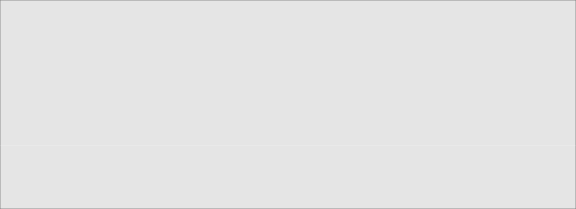
[me@linuxbox ~]$ ps به
USER | PID | ٪ پردازنده | %MEM | VSZ | RSS | TTY | آمار | استارت | TIME | COMMAND |
ریشه | 1 | 0.0 | 0.0 | 2136 | 644 | ? | Ss | Mar05 | 0:31 | init انجام |
ریشه | 2 | 0.0 | 0.0 | 0 | 0 | ? | S< | Mar05 | 0:00 | [kt] |
ریشه | 3 | 0.0 | 0.0 | 0 | 0 | ? | S< | Mar05 | 0:00 | [میلی] |
ریشه | 4 | 0.0 | 0.0 | 0 | 0 | ? | S< | Mar05 | 0:00 | [ks] |
ریشه | 5 | 0.0 | 0.0 | 0 | 0 | ? | S< | Mar05 | 0:06 | [وا] |
ریشه | 6 | 0.0 | 0.0 | 0 | 0 | ? | S< | Mar05 | 0:36 | [ev] |
ریشه | 7 | 0.0 | 0.0 | 0 | 0 | ? | S< | Mar05 | 0:00 | [kh] |
و خیلی بیشتر...
این مجموعه از گزینه ها فرآیندهای متعلق به هر کاربر را نمایش می دهد. استفاده از گزینهها بدون خط تیره، فرمانی را با رفتار «سبک BSD» فراخوانی میکند. نسخه لینوکس ps می تواند رفتار را تقلید کند ps برنامه ای که در چندین پیاده سازی مختلف یونیکس یافت می شود. با این گزینه ها، این ستون های اضافی را دریافت می کنیم:
جدول 10-2: سرصفحه های ستون ps سبک BSD
معنی سربرگ
معنی سربرگ
شناسه کاربر کاربر. این صاحب فرآیند است.
![]()
% استفاده از CPU CPU بر حسب درصد.
![]()
% استفاده از حافظه MEM بر حسب درصد.
![]()
اندازه حافظه مجازی VSZ.
![]()
RSS Resident Set Size. مقدار حافظه فیزیکی (RAM) مورد استفاده فرآیند بر حسب کیلوبایت.
![]()
زمان شروع فرآیند. برای مقادیر بیش از 24 ساعت، تاریخ استفاده می شود.
![]()


 مستندات
مستندات